În conformitate cu "Arch Linux Wiki". Arch Linux este o distribuție independentă i686 / x86-64 GNU / Linux de uz general, suficient de flexibilă pentru a îndeplini orice rol. Procesul de dezvoltare se concentrează pe simplitate, minimalism și eleganță a codului. Arch este instalat ca un sistem minimal de bază, configurat de utilizator pentru nevoile proprii, construind un mediu unic prin instalarea numai a componentelor necesare. Instrumentele de configurare cu o interfață grafică nu sunt furnizate oficial și majoritatea setărilor de sistem sunt executate din consola prin editarea fișierelor text simple. Bazându-se pe modelul de lansări plutitoare, distribuția Arhitei tinde să rămână extrem de modernă și oferă cele mai recente versiuni stabile ale majorității pachetelor.
În acest articol, vă voi arăta cum să instalați și să configurați Arch Linux ca server.
Am rupt articolul în mai multe etape intermediare, pentru confortul orientării:
După descărcarea imaginii, scrieți-o pe disc, în orice mod convenabil pentru dvs.
De asemenea, puteți descărca imaginea pe unitatea flash USB.
După scrierea discului / unității flash, introduceți-l și așteptați încărcarea discului:
Descărcați fereastra Arch Linux

În această fereastră, selectați Boot Arch Linux (x86_64)
Pentru a începe instalarea, trebuie să vă asigurați. că sunteți conectat la Internet.
Cea mai ușoară modalitate de a verifica aceasta este rularea comenzii ping.
ping -c 3 google.com
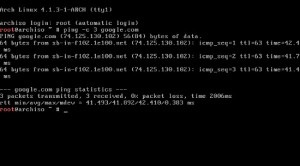
În acest pas, vom crea partiții pentru hard disk, pentru aceasta vom folosi utilitarul cfdisk. utilizați tipul secțiunii "dos". Partițiile vor fi create pentru sistemul de fișiere root și swap. pentru dispozitivul de swap. Să presupunem că / dev / sda este hard disk-ul nostru.
Alegeți tipul "dos":
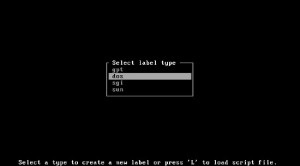
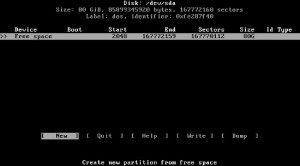
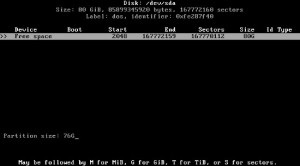
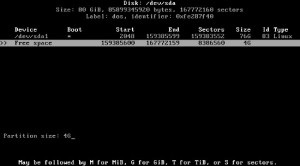
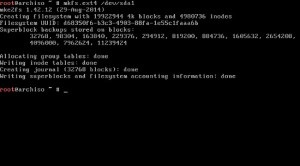
Montați partiția rădăcină (/ dev / sda1) în / mnt:
mount / dev / sda1 / mnt
Înainte de a instala, puteți edita fișierul /etc/pacman.d/mirrorlist. pentru a specifica serverele de actualizare preferate.
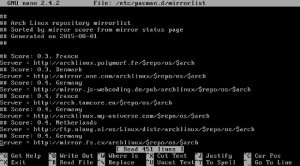
Apoi, instalați sistemul de bază folosind pacstrap. Dacă intenționați să compilați software de la AUR, instalați de asemenea grupul de pachete bASE-devel.
pacstrap -i / mnt bază bază-devel
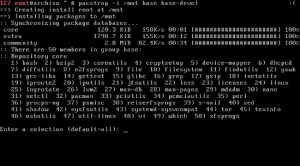
Generați fișierul fstab cu UUID ca nume de dispozitiv:
genfstab -U -p / mnt >> / mnt / etc / fstab
Să verificăm corectitudinea fstab-ului generat:
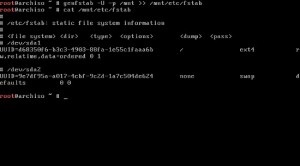
Să mergem (chroot) la un sistem nou instalat, dar nu configurat:
Mai întâi aflăm numele serverului de card de rețea:
În cazul nostru, aceasta este enp0s3. Vom încerca să obținem automat IP. utilizând DHCP.
systemctl permite [email protected]
În acest pas, setați limba, ora, data și fusul orar al sistemului.
Mai întâi, deschideți fișierul /etc/locale.gen.
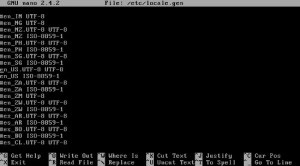
Să specificăm limba implicită.
echo LANG = ro_US.UTF-8> /etc/locale.conf
Pentru localizarea rusă, înlocuiți en_US.UTF-8 cu ru_RU.UTF-8
Mai jos este fusul orar. dar înainte de aceasta găsim fusul orar (articolul va folosi fusul orar America / New_York):
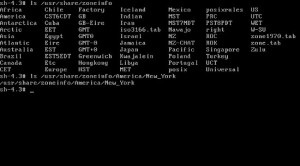
Creați un link către fusul orar selectat.
ln -s / usr / share / zoneinfo / America / New_York> / etc / localtime
Configurați ceasul sistemului.
hwclock -systohc -utc
Să configurați repository Arch Linux. Pentru aceasta, deschideți fișierul /etc/pacman.conf
Să adăugăm un depozit neoficial.
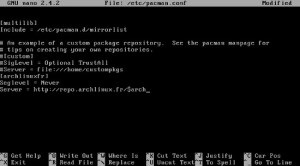
Să scriem numele serverului necesar în fișierul / etc / hostname.
echo your_hostname> / etc / hostname
ecos archserver> / etc / hostname
Înlocuiți archserver cu numele de care aveți nevoie.
Să verificăm instalarea:
Acum trebuie să creăm un utilizator. Acest utilizator va trebui să se conecteze la server, să îi dea privilegii sudo, să îndeplinească sarcini în numele administratorului.
useradd -m -g users -G wheel, storage, power -s / bin / bash USER_NAME
Unde USER_NAME este numele utilizatorului tău
useradd -m -g users -G wheel, storage, power -s / bin / bash archuser
Apoi, instalați sudo și completarea bash.
pacman -S sudo bash-finalizare
Deschideți fișierul / etc / sudoers